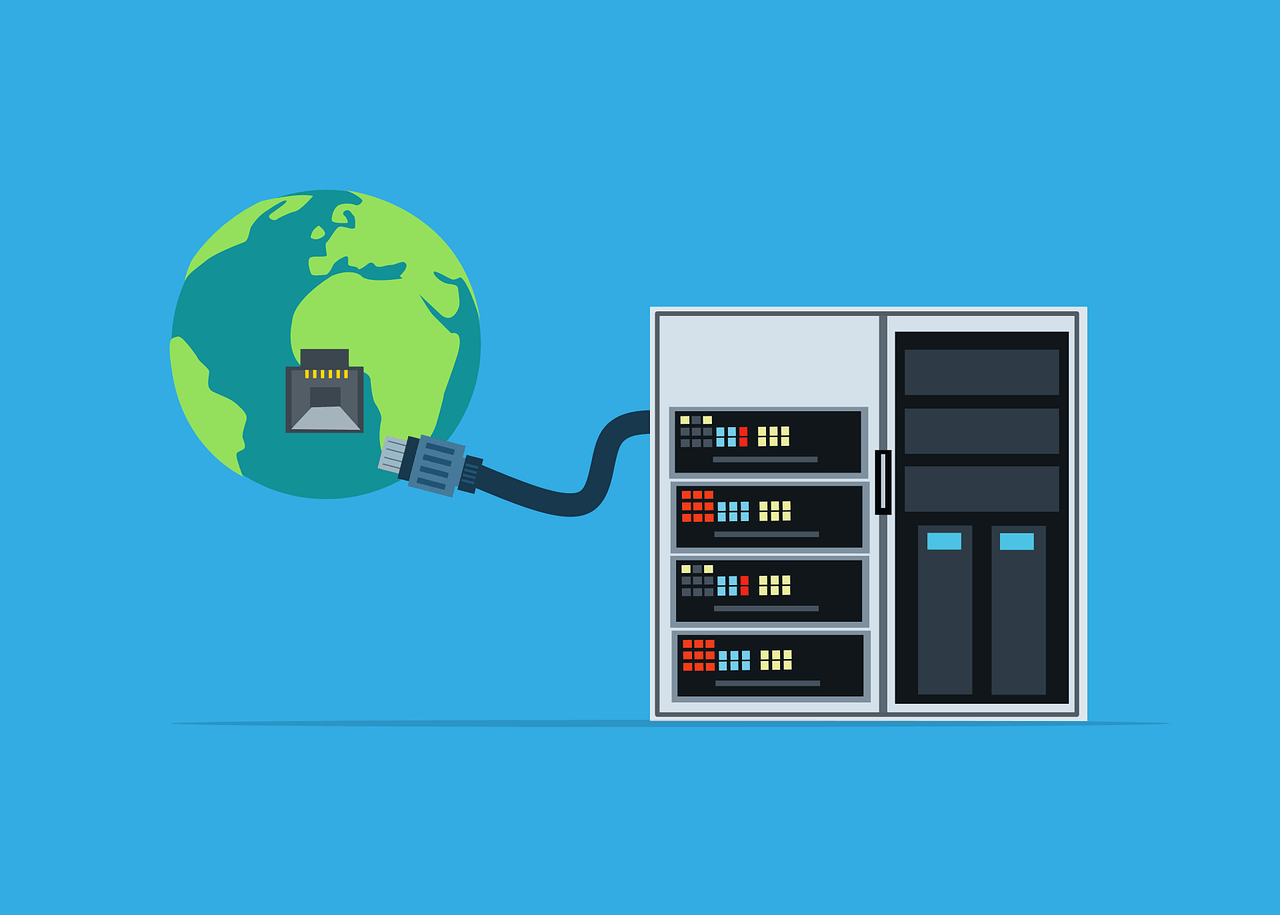Wil je Windows 11 downloaden en profiteren van de nieuwste functies, het frisse ontwerp en betere prestaties? Of je nu een upgrade wilt uitvoeren vanaf Windows 10, of een schone installatie wilt doen op een nieuw systeem: in dit artikel lees je precies hoe je Windows 11 veilig downloadt en installeert. Ook bespreken we de systeemvereisten, verschillende installatieopties en geven we tips bij veelvoorkomende problemen.
Wat is Windows 11?
Windows 11 is de nieuwste versie van Microsoft’s besturingssysteem en de opvolger van Windows 10. Het werd uitgebracht op 5 oktober 2021 en biedt:
Een vernieuwd, strak ontwerp met een gecentreerd startmenu
Betere multitasking dankzij Snap Layouts
Diepe integratie met Microsoft Teams
Geoptimaliseerde prestaties en beveiliging
Ondersteuning voor Android-apps (in bèta)
Als je pc of laptop aan de systeemvereisten voldoet, kun je Windows 11 gratis downloaden.
Windows 11 downloaden: wat zijn de opties?
Er zijn drie officiële manieren om Windows 11 te downloaden:
1. ✅ Via Windows Update (aanbevolen)
Als je al Windows 10 gebruikt:
Ga naar Instellingen > Bijwerken en beveiliging > Windows Update
Klik op Controleren op updates
Zie je de melding “Windows 11 is beschikbaar”? Klik op Downloaden en installeren
Deze methode is het veiligst en eenvoudigst.
2. 💽 Via de Installatie-assistent
Voor directe upgrade op je huidige apparaat:
Ga naar https://www.microsoft.com/software-download/windows11
Klik op Windows 11-installatie-assistent downloaden
Voer het programma uit en volg de instructies
Je behoudt je bestanden en apps (optioneel).
3. 💾 Via ISO-bestand voor een schone installatie
Ideaal voor geavanceerde gebruikers of nieuwe systemen:
Ga naar dezelfde Microsoft-downloadpagina
Kies Download ISO
Zet het ISO-bestand op een USB-stick (minimaal 8 GB)
Start je pc op vanaf de USB-stick en installeer Windows 11
Let op: dit wist je huidige installatie, tenzij je kiest voor een upgrade.
Wat zijn de systeemvereisten voor Windows 11?
Niet elke pc ondersteunt Windows 11. Controleer dit vooraf!
Minimale vereisten:
Processor: 1 GHz, 64-bit, 2 cores of meer
RAM: 4 GB
Opslag: 64 GB
UEFI met Secure Boot
TPM 2.0 (Trusted Platform Module)
Grafische kaart: DirectX 12 compatibel
Scherm: Minimaal 720p, 9 inch of groter
Gebruik de PC Health Check Tool om te zien of jouw apparaat compatibel is:
➡️ https://www.microsoft.com/nl-nl/windows/windows-11#pchealthcheck
Windows 11 downloaden: gratis of betaald?
Windows 11 is gratis voor alle gebruikers met een geldige Windows 10-licentie. Je hoeft dus niets extra te betalen als je een legitieme Windows 10-installatie hebt.
Heb je een nieuwe computer zonder besturingssysteem? Dan kun je een Windows 11-licentie kopen via:
De Microsoft Store
Betrouwbare retailers zoals Coolblue, Bol.com of MediaMarkt
Windows 11 downloaden voor USB (installatiemedium maken)
Wil je Windows 11 installeren op een ander apparaat? Gebruik de Media Creation Tool:
Download via: https://www.microsoft.com/software-download/windows11
Selecteer: “Installatiemedia (USB) maken”
Kies je taal en versie
Stop een lege USB-stick van minimaal 8 GB in je computer
Volg de stappen
Zo heb je een opstartbare Windows 11 USB-stick voor installatie op andere pc’s.
Veelvoorkomende vragen over Windows 11 downloaden
Moet ik mijn bestanden wissen bij het upgraden?
Nee. Als je upgradet via Windows Update of de installatie-assistent, kun je ervoor kiezen om al je bestanden en apps te behouden.
Is Windows 11 sneller dan Windows 10?
Ja. Windows 11 is geoptimaliseerd voor snelheid, energieverbruik en multitasking. Vooral op moderne hardware merk je dit verschil.
Kan ik terug naar Windows 10?
Ja, binnen 10 dagen na installatie. Ga naar Instellingen > Systeem > Herstel > Vorige versie van Windows. Na die periode moet je Windows 10 opnieuw installeren via USB.
Hoe controleer ik mijn Windows-versie?
Typ “winver” in het Startmenu en druk op Enter.
Je ziet dan welke versie van Windows je gebruikt.
Problemen bij het downloaden van Windows 11?
Hier zijn enkele tips:
❌ Je ziet geen Windows 11 via Windows Update
Je apparaat voldoet mogelijk niet aan de systeemvereisten
De uitrol is nog niet beschikbaar voor jouw apparaat
Gebruik de installatiewizard of ISO als alternatief
❌ Foutmeldingen tijdens installatie
Zorg dat je pc up-to-date is
Controleer of je schijfruimte voldoende is
Start de pc opnieuw op en probeer opnieuw
❌ PC ondersteunt geen TPM 2.0
Controleer in je BIOS of TPM ingeschakeld is
Bij oudere apparaten kun je (op eigen risico) een registerwijziging toepassen om TPM-vereiste te omzeilen
Windows 11 Pro downloaden
Heb je geavanceerde functies nodig, zoals BitLocker, Remote Desktop of domeinlidmaatschap? Dan kun je kiezen voor Windows 11 Pro.
Download en installeer Windows 11 zoals hierboven, en activeer met een geldige Pro-licentiecode.
Windows 11 downloaden en installeren
Wil je Windows 11 downloaden? Volg dan deze stappen:
Controleer of je pc geschikt is
Kies je downloadmethode: via Windows Update, installatie-assistent of ISO
Maak eventueel een USB-installatiemedium
Installeer of upgrade veilig via Microsoft
Geniet van het moderne, snelle en veilige Windows 11